Mündəricat
Bəzən Excel hesabatı və ya iş vərəqi böyük məlumat dəstini ehtiva edir. Bu halda, istifadəçilər və ya oxucular üçün hesabatı bir səhifə sonu ilə oxumaq daha asandır. Şübhəsiz ki, Excel -in bu xüsusiyyəti oxuculara hesabatı cansıxıcı və monoton olmadan təhlil etməyə və ya başa düşməyə kömək edir. Lakin bəzi hallarda istifadəçilər Excel-də səhifə fasiləsini düzgün daxil edə bilmirlər. Səhifə sonunu daxil etməsinə baxmayaraq, istifadəçilər onu iş vərəqində tapa bilmirlər. Buna görə də, bu məqalədə biz sizə Excel -də işləmədiyi səhifə fasiləsinin həllini göstərəcəyik.
Təcrübə İş Kitabını Yükləyin
Pulsuz yükləyə bilərsiniz. Excel iş dəftərini burada və özünüz məşq edin.
Səhifə Sonu İşləmir.xlsm
Excel-də İşləməyən Səhifə Sonu üçün 2 Uyğun Həllər
İlk növbədə, bu məqalə üçün nümunə məlumat dəstimiz kimi aşağıdakı məlumatları nəzərdən keçirin. Burada, məsələn, üç fərqli şirkətin işçilərinin adlarını, şəxsiyyət vəsiqələrini və qoşulma tarixlərini ehtiva edən üç fərqli məlumat cədvəlimiz var. Buna görə də, bu məlumat dəstindən istifadə edərək bu məqalədə verilən problemi həll edəcəyik. Burada Excel -də işləməməsi ilə bağlı iki fərqli həll yolu görəcəksiniz. Birinci metodumuzda Səhifə Quraşdırma qrupundan istifadə edərək problemi həll edəcəyik, sonra ikinci metodda Visual Basic for Applications (VBA) tətbiq edəcəyik.
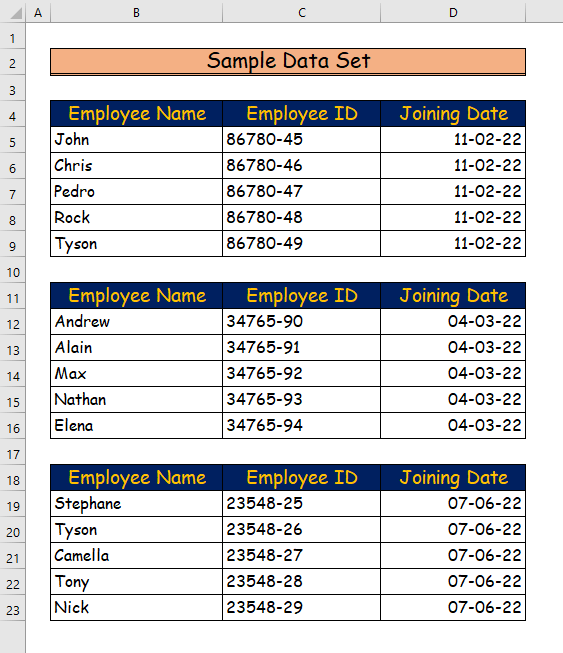
1. Səhifə Quraşdırmasından istifadəQrup
Biz Səhifə Quraşdırma qrupundan istifadə etməklə Excel -də səhifə qırma problemini həll edə bilərik. Bunu etmək üçün aşağıdakı addımları keçin.
Addım 1:
- İlk olaraq iş vərəqinə səhifə sonu daxil edəcəyik.
- Bu məqsədlə biz 9 sətrini seçəcəyik.
- İkincisi, Səhifənin Düzəlişi tabına keçin lentin.
- Sonra Səhifə Quraşdırma qrupunda <-dan Səhifənin Sonunu Daxil et əmrini seçin. 1> Fəsilələr açılan menyu.
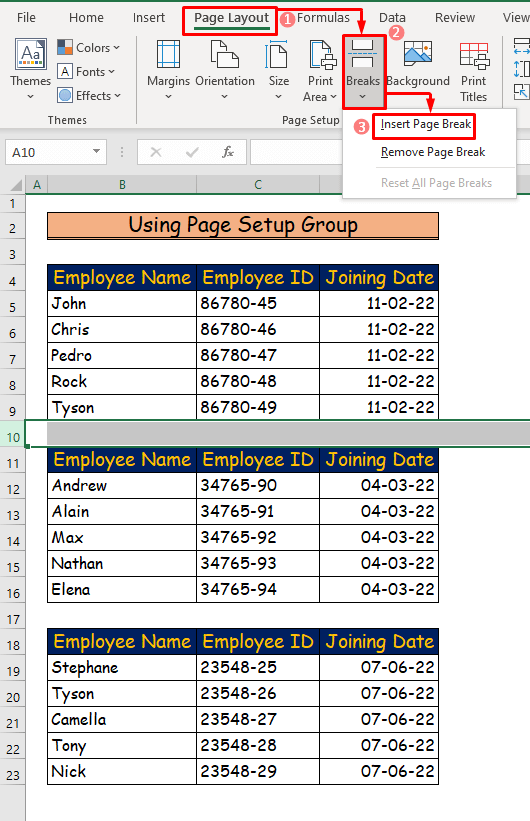
- Üçüncüsü, səhifə sonunu daxil etmək üçün eyni proseduru yerinə yetirin. sətir 17 .
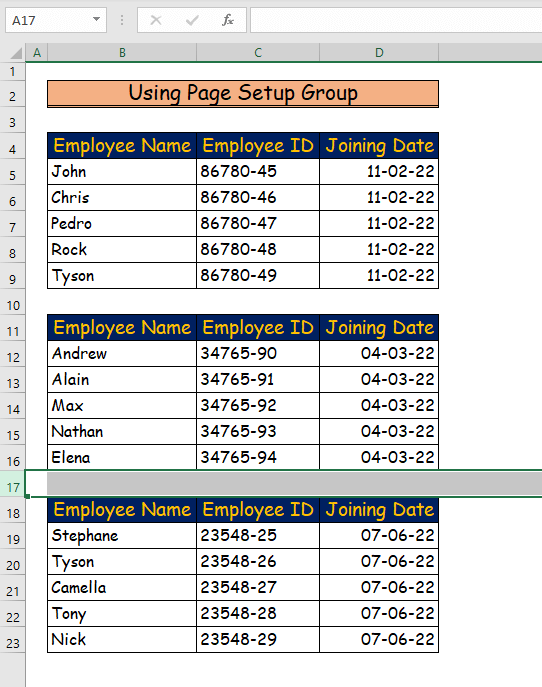
- Nəticədə siz həmin sətirlərdə səhifə fasilələrinin olmadığını görəcəksiniz .
- Ona görə də növbəti addımlarımızda problemi həll edəcəyik.
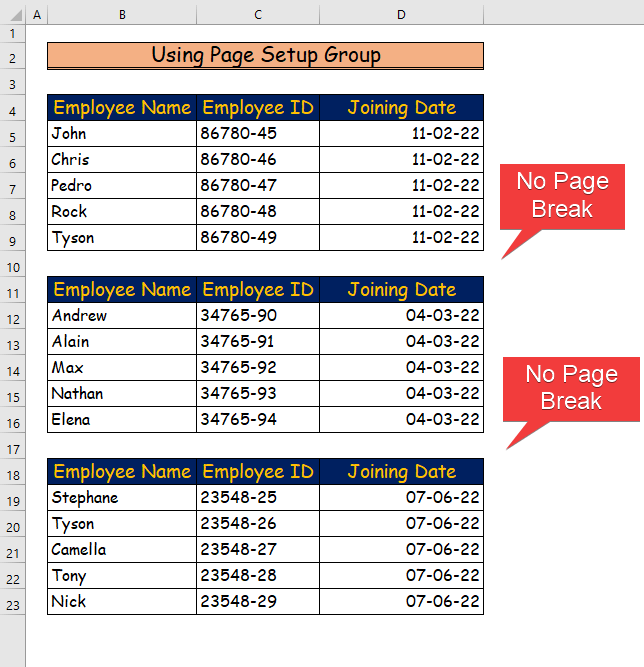
Addım 2:
- İlk olaraq lentin Səhifə Düzəlişi nişanına yenidən keçəcəyik.
- Sonra sağ alt tərəfdəki kiçik oxu klikləyin. Səhifə Quraşdırma qrupunun.
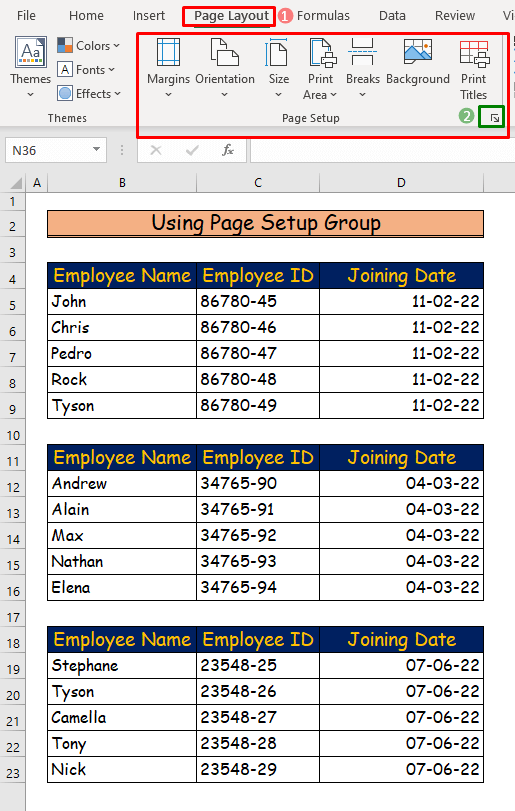
Addım 3:
- İkincisi, kliklədikdən sonra adlı dialoq qutusu görəcəksiniz. “Səhifə Quraşdırması ” .
- Sonra, dialoq qutusunun Səhifə nişanı, Səhifəyə uyğunlaşdır seçimini seçin. əgər əvvəllər qeyd olunmayıbsa.
- Üçüncüsü, OK düyməsini basın.
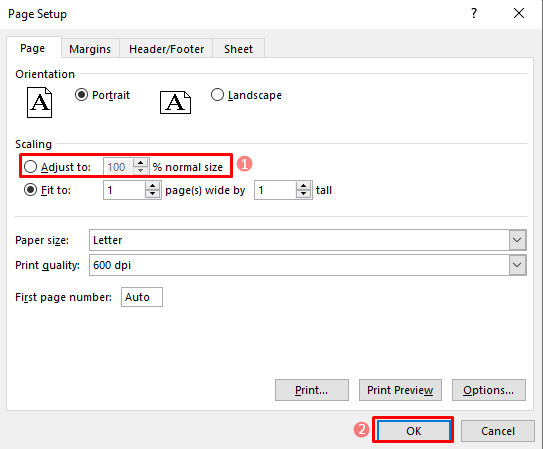
Addım 4:
- Nəhayət, siz səhifənin sonlarını görəcəksiniz.iş vərəqi.
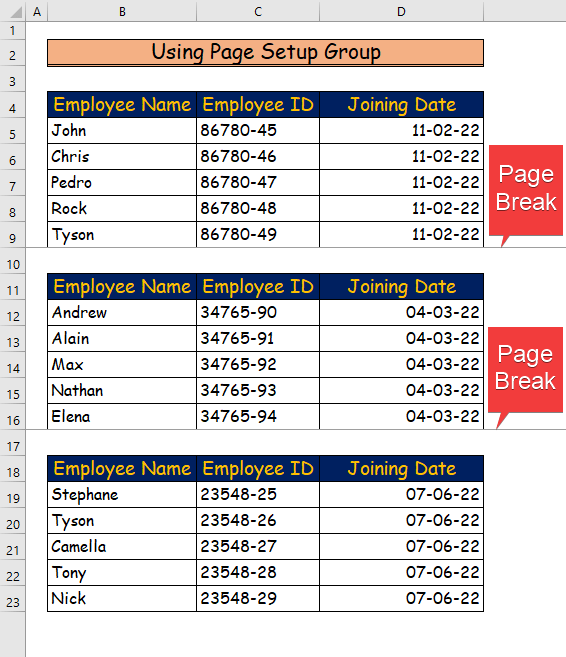
Ətraflı oxuyun: Excel-də Səhifə Sonundan Necə İstifadə Edilir (7 Uyğun Nümunə)
2. Səhifə qırılması problemini həll etmək üçün VBA kodunun tətbiqi
İkinci yanaşmamızda problemi həll etmək üçün VBA tətbiq edəcəyik. Daha yaxşı başa düşmək üçün aşağıdakı addımları yerinə yetirin.
Addım 1:
- İlk növbədə, sətirlərə səhifə sonu daxil etmək üçün aşağıdakı məlumat dəstini götürün 10 və 17 .
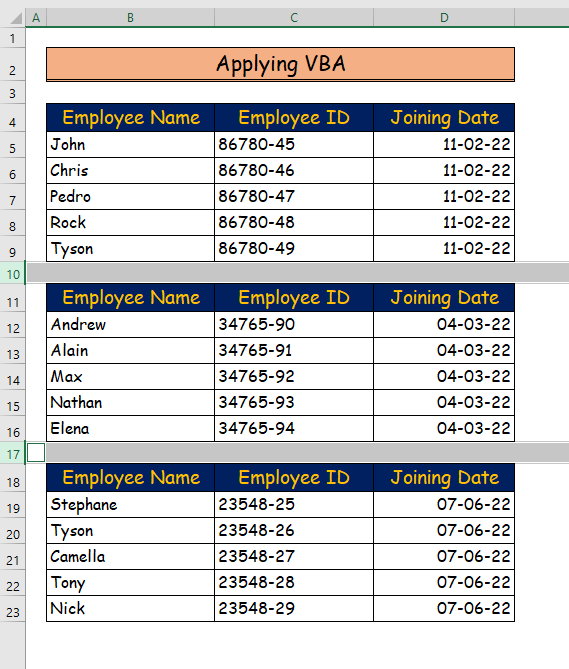
- Bu arada, Səhifə Sonunu Daxil Et komandasını tətbiq etdikdən sonra iş vərəqində heç bir səhifə fasiləsi görməyəcəksiniz.
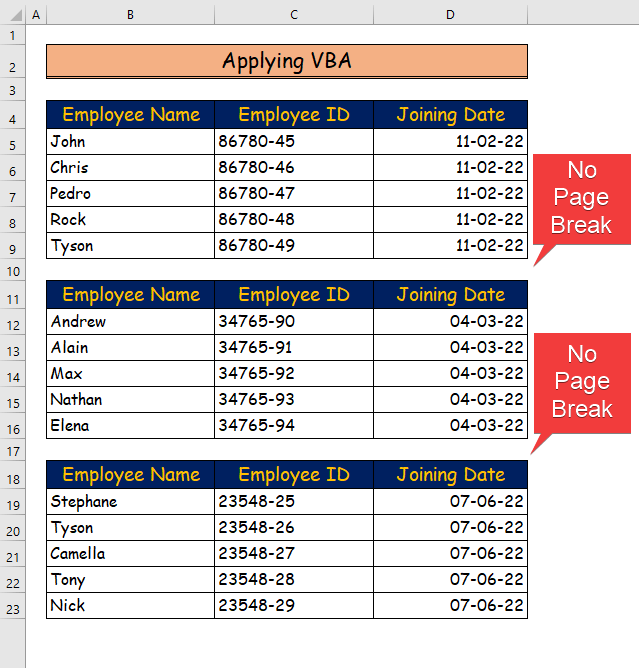
Addım 2:
- İkincisi, lentin Developer sekmesine keçin və buradan Visual Basic əmrini seçin. Kod qrupu.
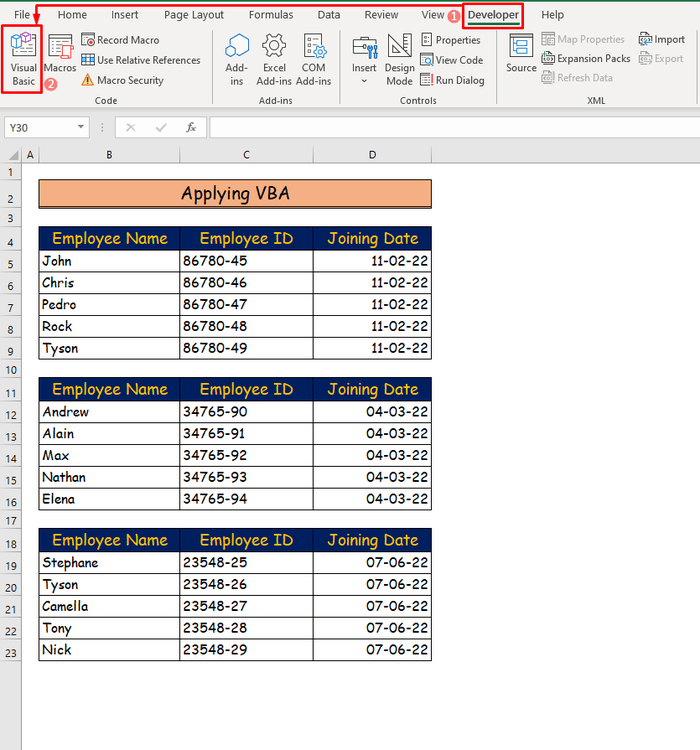
- Sonra, əmri seçdikdən sonra yeni tab görəcəksiniz.
- Bundan sonra, Module Module əmrini seçin> Daxil edin tab.
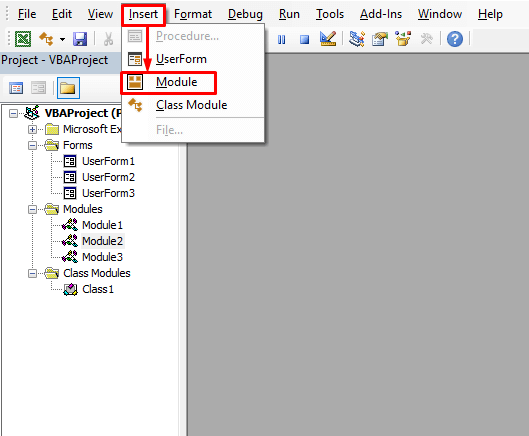
Addım 3:
- Üçüncüsü, modula aşağıdakı kodu daxil edin.
3359
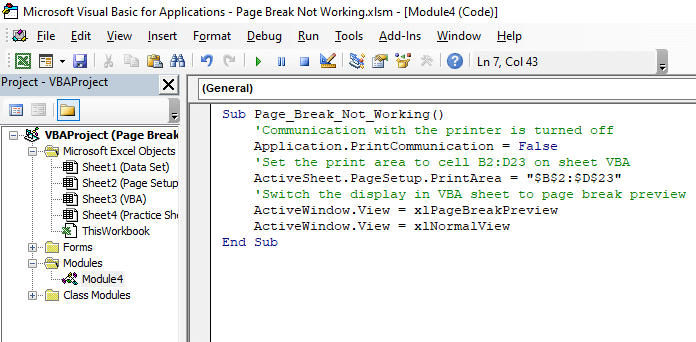
- Funksiyanı i adlandıracağıq n VBA kimi Page_Break_Not_Working .
- Burada biz elan edəcəyik ki, iş vərəqinin printer ilə əlaqəsi aktivdir və yasönük.
- Sonra, biz komanda xəttindən istifadə etməklə səhifə fasiləsinin tətbiq olunacağı iş səhifəsi sahəsini və ya xana diapazonunu təyin edəcəyik . ActiveSheet.PageSetup.PrintArea = “$B$2: $D$23”
- Nəhayət biz iş vərəqində səhifə fasiləsini göstərmək üçün xlPageBreakPreview komandasını yazacağıq.
Addım 4:
- Ona görə də kodu yadda saxlayın və həll etmək üçün oynatma düyməsini və ya F5 basın.
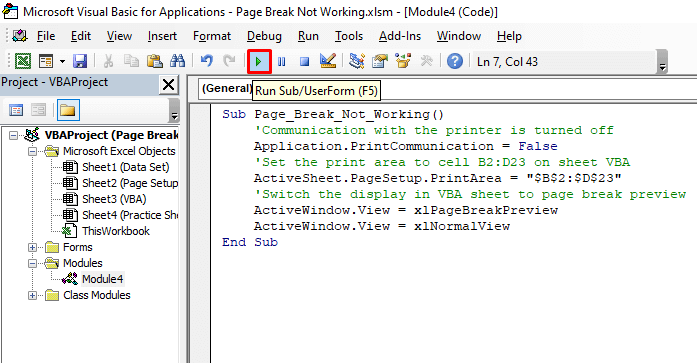
- Nəhayət, kodu işə saldıqdan sonra iş vərəqində səhifə fasilələrini görəcəksiniz.
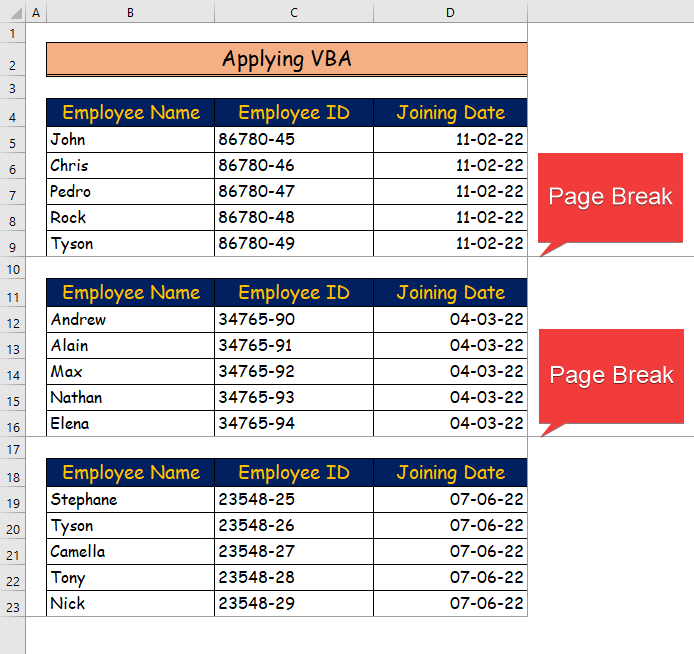
Ətraflı oxuyun: Excel VBA ilə Hüceyrə Dəyəri əsasında Səhifə Sonunu Necə Daxil Etmək olar
Nəticə
Bu məqalənin sonu budur. Ümid edirəm ki, bu məqalə sizə faydalı oldu. Bu məqaləni oxuduqdan sonra heç bir üsuldan istifadə etməklə Excel -də səhifə qırılmasının həllini tapa biləcəksiniz. Zəhmət olmasa, aşağıdakı şərhlər bölməsində əlavə sual və ya tövsiyələrinizi bizimlə paylaşın.

